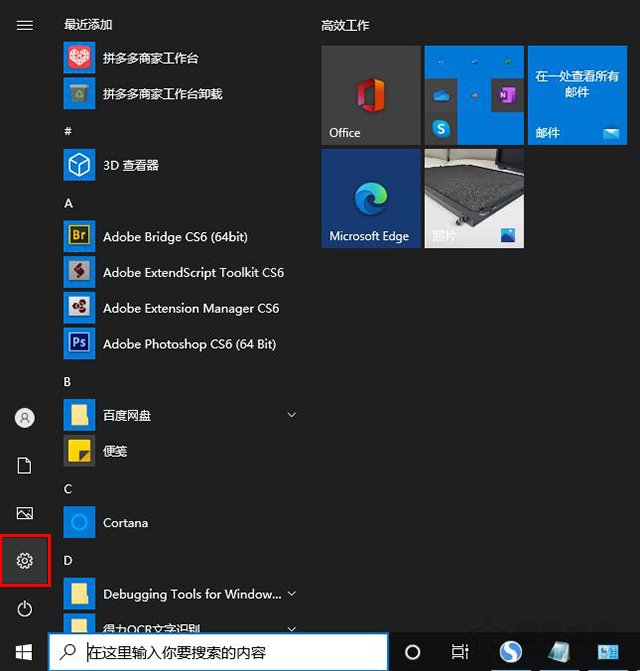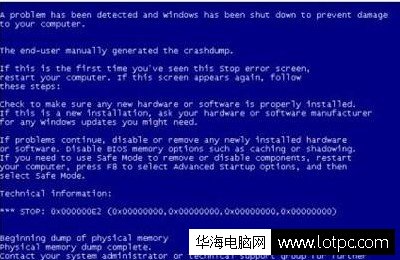笔记本蓝屏,笔记本蓝屏及无法正常启动问题的解决方法
笔记本蓝屏问题
笔记本电脑蓝屏是指在电脑运行时出现蓝色的屏幕,通常伴随着错误代码和错误信息。这种情况下,电脑会自动重启或死机,导致用户无法正常操作电脑。蓝屏问题通常是由硬件故障、软件冲突、驱动程序错误、系统文件损坏等原因引起的。下面我们将详细介绍如何解决笔记本蓝屏问题。

硬件故障
笔记本蓝屏问题可能是由硬件故障引起的。内存、硬盘、电源等硬件出现故障,都可能导致系统崩溃。如果您遇到蓝屏问题,请尝试以下方法:
1. 检查内存:使用Windows自带的内存诊断工具,或者使用第三方内存测试工具检查内存是否损坏。
2. 检查硬盘:使用Windows自带的磁盘检查工具,或者使用第三方磁盘检查工具检查硬盘是否损坏。
3. 检查电源:如果电脑突然死机或无法启动,可能是电源出现故障。尝试更换电源或使用电池来测试电脑是否能够正常启动。
软件冲突
软件冲突也是导致笔记本蓝屏的原因之一。安装了不兼容的软件或驱动程序,或者在系统升级后没有及时更新驱动程序等。如果您遇到蓝屏问题,请尝试以下方法:
1. 卸载不兼容的软件:使用控制面板中的程序和功能功能,卸载可能导致冲突的软件。
2. 更新驱动程序:打开设备管理器,查找可能出现问题的设备,右键单击并选择“更新驱动程序”选项。
3. 恢复系统:如果以上方法无法解决问题,可以尝试使用系统还原功能,将系统恢复到之前的状态。
系统文件损坏
系统文件损坏也是导致笔记本蓝屏的原因之一。病毒攻击、电脑意外关机等原因可能会导致系统文件损坏。如果您遇到蓝屏问题,请尝试以下方法:
1. 运行系统文件检查器:在命令提示符中输入“sfc /scannow”命令,系统文件检查器会自动扫描并修复损坏的系统文件。
2. 运行磁盘检查器:在命令提示符中输入“chkdsk /f /r”命令,磁盘检查器会扫描并修复硬盘上的错误。
3. 重新安装系统:如果以上方法无法解决问题,可以尝试重新安装系统。
笔记本蓝屏无法正常启动问题
除了蓝屏问题外,笔记本电脑还可能出现无法正常启动的问题。这种情况下,电脑通常会卡在启动画面或黑屏,无法进入系统。下面我们将介绍如何解决笔记本蓝屏无法正常启动的问题。
启动修复
如果笔记本电脑无法正常启动,可以尝试使用Windows自带的启动修复工具。启动修复可以自动扫描并修复启动问题。具体方法如下:
1. 在电脑启动时按下F8键,进入高级启动选项。
2. 选择“修复你的计算机”选项,然后选择“启动修复”选项。
3. 等待启动修复工具自动扫描并修复启动问题。
重置BIOS设置
如果笔记本电脑无法正常启动,也可能是BIOS设置出现问题。尝试重置BIOS设置可以解决这个问题。具体方法如下:
1. 关闭电脑并断开电源。
2. 打开电脑并按下DEL或F2键进入BIOS设置界面。
3. 找到“Load Default Settings”选项并选择它。
4. 保存设置并重新启动电脑。
恢复到出厂设置
如果以上方法无法解决问题,可以尝试将笔记本电脑恢复到出厂设置。这将会删除所有的数据和文件,因此请务必备份重要数据。具体方法如下:
2. 打开电脑并按下恢复键(通常是F11或F12键)。
3. 选择“恢复到出厂设置”选项。
4. 等待恢复过程完成。
笔记本蓝屏及无法正常启动问题可能是由硬件故障、软件冲突、驱动程序错误、系统文件损坏等原因引起的。为了解决这些问题,我们可以尝试检查硬件、卸载不兼容的软件、更新驱动程序、运行系统文件检查器、运行磁盘检查器、重置BIOS设置、使用启动修复工具或将笔记本电脑恢复到出厂设置。如果问题仍然存在,请联系专业人员进行修理。
我告诉你msdn版权声明:以上内容作者已申请原创保护,未经允许不得转载,侵权必究!授权事宜、对本内容有异议或投诉,敬请联系网站管理员,我们将尽快回复您,谢谢合作!